Canon EOS 1300D черный: Полезные функции
Полезные функции: Canon EOS 1300D черный
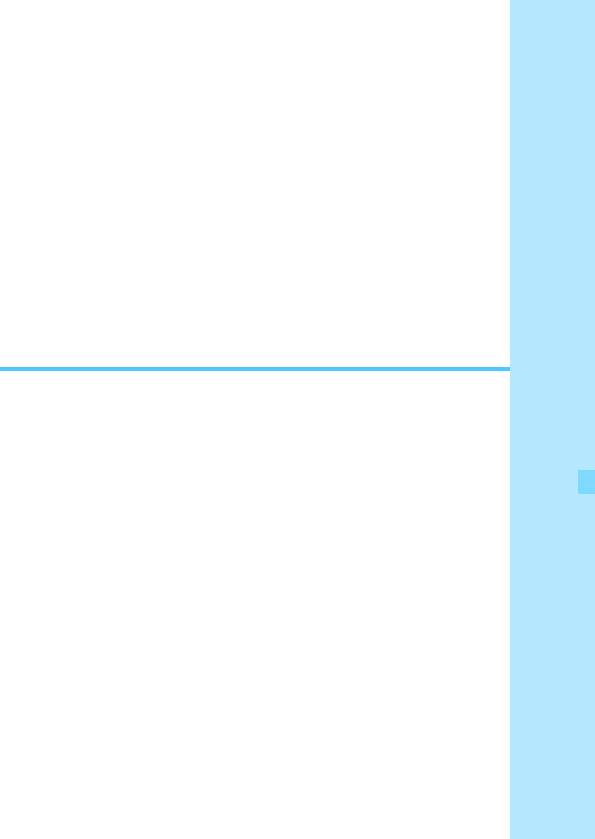
7
Полезные функции
Отключение звукового сигнала (стр. 184)
Напоминание о карте памяти (стр. 184)
Установка времени просмотра изображения (стр. 184)
Установка задержки автоматического выключения
(стр. 185)
Настройка яркости ЖК-экрана (стр. 185)
Создание и выбор папки (стр. 186)
Способы нумерации файлов (стр. 188)
Настройка информации об авторских правах (стр. 190)
Автоповорот вертикально ориентированных изображений
(стр. 192)
Проверка настроек камеры (стр. 193)
Восстановление в камере настроек по умолчанию
(стр. 194)
Отключение и включение ЖК-экрана (стр. 197)
Изменение цвета экрана параметров съемки (стр. 197)
Настройка вспышки (стр. 198)
Добавление данных для удаления пыли (стр. 202)
Ручная очистка датчика изображения (стр. 204)
183
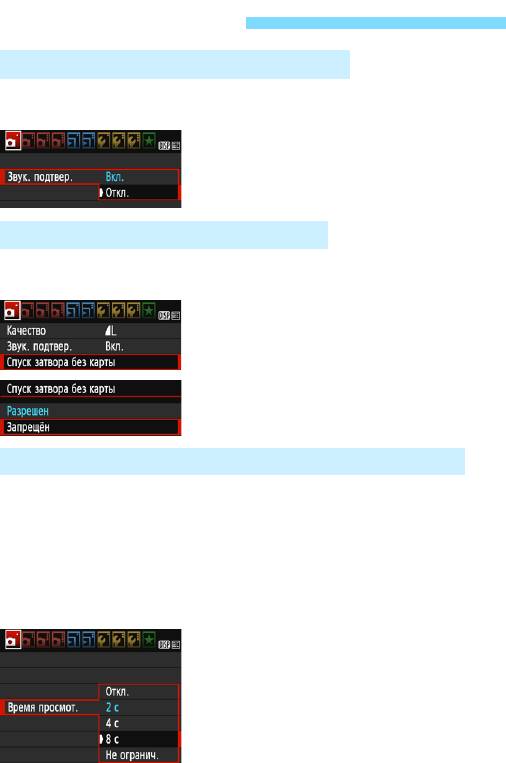
Полезные функции
3 Отключение звукового сигнала
Можно отключить воспроизведение звукового сигнала при фокуси-
ровке или во время автоспуска.
На вкладке [z1] выберите пункт
[Звук. подтвер.], затем нажмите
кнопку <0>. Выберите пункт [Откл.]
и нажмите кнопку <0>.
3 Напоминание о карте памяти
Данная настройка позволяет предотвратить съемку при отсутствии
карты памяти в камере.
На вкладке [z1], выберите пункт
[Спуск затвора без карты], затем
нажмите кнопку <0>. Выберите пункт
[Запрещён] и нажмите кнопку <0>.
Если карта памяти не установлена
и нажата кнопка спуска затвора, в видо-
искателе появится сообщение «Card»
и спуск затвора будет невозможен.
3 Установка времени просмотра изображения
Можно задать время, в течение которого изображение отображается
на ЖК-экране сразу после съемки. Если выбрано значение [Откл.],
изображение не выводится на экран сразу после съемки. Если задано
значение [Не огранич.], изображение отображается в течение
времени, установленного в пункте [51: Автоотключение].
Если во время просмотра изображения вы воспользуетесь какими-
либо органами управления камерой, например нажмете кнопку спуска
затвора наполовину, просмотр изображения будет прекращен.
На вкладке [z1] выберите пункт
[Время просмот.], затем нажмите
кнопку <0>. Выберите настройку,
затем нажмите кнопку <0>.
184
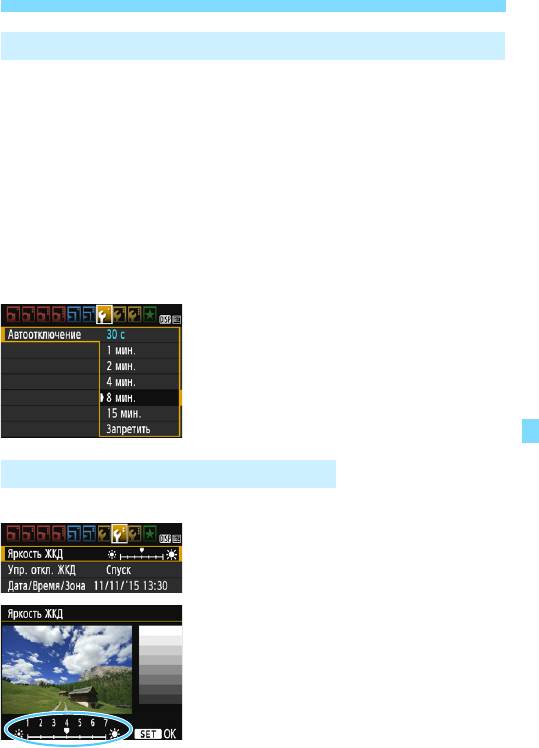
Полезные функции
3
Установка задержки автоматического выключения
Для экономии заряда аккумулятора камера автоматически выключа-
ется по истечении указанного промежутка времени. Можно установить
задержку автоматического отключения. Если камера отключилась
из-за функции автоотключения, можно снова включить камеру, напо-
ловину нажав кнопку спуска затвора или нажав одну из следующих
кнопок: <M>, <B>, <x>, <A> и т. д.
Если установлено значение [Запретить], для экономии заряда
аккумулятора рекомендуется отключать камеру или выключать
ЖК-экран нажатием кнопки <B>.
Даже когда задано значение [Запретить], ЖК-экран отключится
автоматически, если камера не используется в течение 30 минут.
Чтобы снова включить ЖК-экран, нажмите кнопку <B>.
На вкладке [51] выберите пункт
[Автоотключение], затем нажмите
кнопку <0>. Выберите настройку,
затем нажмите кнопку <0>.
3 Настройка яркости ЖК-экрана
Яркость ЖК-экрана можно настроить для более удобного просмотра.
На вкладке [52] выберите [Яркость
ЖКД], затем нажмите <0>. Кнопками
<Y> <Z> настройте яркость экрана,
затем нажмите кнопку <0>.
При проверке экспозиции изображе-
ния установите для яркости ЖК-экрана
значение 4 и следите, чтобы внешнее
освещение не влияло на изображение.
185
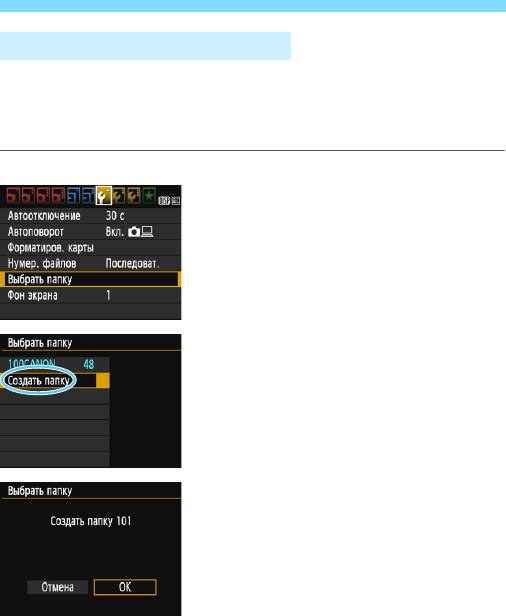
Полезные функции
3 Создание и выбор папки
Можно свободно создать и выбрать папку, в которой требуется
сохранять снимаемые изображения.
Делать это необязательно, так как папка для сохранения снимаемых
изображений создается автоматически.
Создание папки
Выберите пункт [Выбрать папку].
1
На вкладке [51] выберите пункт
[Выбрать папку], а затем нажмите
кнопку <0>.
Выберите пункт [Создать папку].
2
Выберите пункт [Создать папку]
и нажмите кнопку <0>.
Создайте новую папку.
3
Выберите [
OK
], затем нажмите <
0
>.
Будет создана папка с номером,
увеличенным на единицу.
186
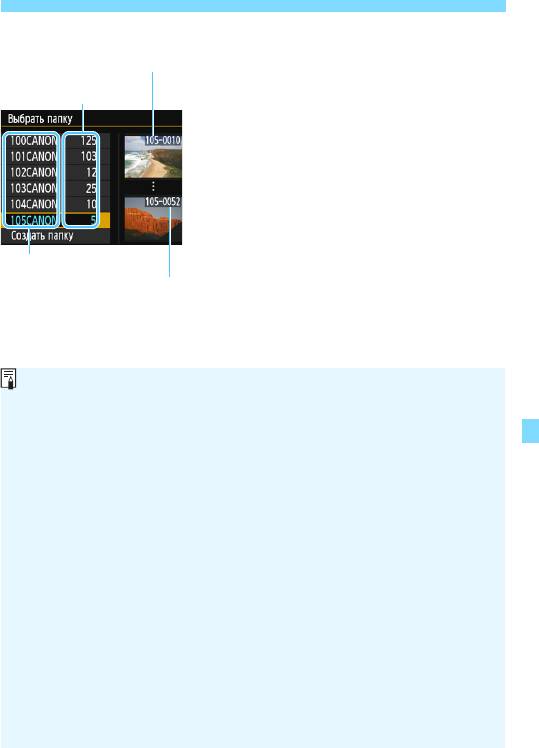
Полезные функции
Выбор папки
На открытом экране выбора папки
выберите папку и нажмите кнопку
<0>.
Выбирается папка, в которой будут
сохраняться снимаемые изобра-
жения.
Последующие снимаемые изобра-
жения записываются в выбранную
папку.
187
Наименьший номер файла
Число изображений
в папке
Имя папки
Наибольший номер файла
Папки
Например, в имени папки «100CANON» имя папки начинается с трех
цифр (номер папки), за которыми следуют пять алфавитно-цифровых
символов. Папка может содержать до 9999 изображений (номера
файлов 0001 – 9999). Когда папка заполнена, автоматически создается
новая папка с порядковым номером, увеличенным на единицу. Кроме
того, новая папка создается автоматически при выполнении ручного
сброса (стр. 189). Можно создавать папки с номерами от 100 до 999.
Создание папок с помощью ПК
При отображении на экране открытой карты памяти создайте новую
папку с именем «DCIM». Откройте папку DCIM и создайте необходимое
количество папок для сохранения и упорядочения изображений. Имя
папки должно соответствовать формату «
100ABC_D
». Первые три цифры
соответствуют номеру папки от 100 до 999. Последние пять символов
могут быть комбинацией прописных или строчных букв от A до Z, цифр
и знака подчеркивания «_». Знак пробела использовать нельзя. Кроме
того, имена папок не могут содержать одинаковый трехзначный номер,
например «100ABC_D» и «100W_XYZ», даже если последние пять
символов имен различаются.
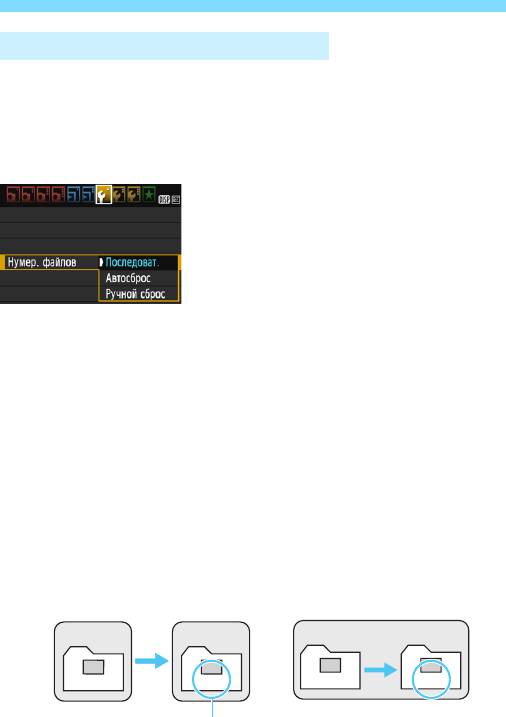
Полезные функции
3 Способы нумерации файлов
Файлам изображений присваиваются номера от 0001 до 9999
(порядок нумерации соответствует последовательности съемки),
затем файлы сохраняются в папке. Можно изменить способ присво-
ения номеров файлам.
На компьютере отображается номер файла в следующем формате:
IMG_0001.JPG.
На вкладке [51] выберите пункт
[Нумер. файлов], затем нажмите
кнопку <0>. Доступные настройки
рассмотрены ниже. Выберите пара-
метр, затем нажмите кнопку <0>.
[Последоват.]: нумерация файлов сохраняется даже после
замены карты памяти или создания новой папки.
Даже после замены карты памяти или создания новой папки
сохраняется последовательная нумерация файлов до 9999.
Это удобно, если требуется хранить изображения с номерами
в диапазоне от 0001 до 9999 с нескольких карт памяти в одной
папке на компьютере.
Если карта, установленная взамен предыдущей, или сущест-
вующая папка уже содержит ранее записанные изображения,
нумерация файлов новых изображений может продолжиться,
начиная с последнего номера файла изображения, записанного
ранее на карту памяти или в папку. Если требуется использовать
последовательную нумерацию файлов, рекомендуется каждый
раз устанавливать вновь отформатированную карту памяти.
188
Нумерация файлов после
Нумерация файлов после
замены карты памяти
создания папки
Карта-1 Карта-2
Карта-1
100 101
0051 0052
0051 0052
Следующий последовательный номер
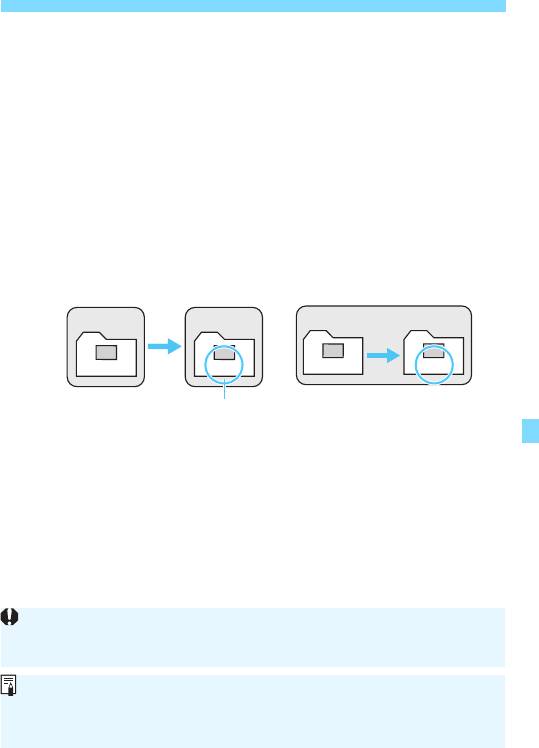
Полезные функции
[Автосброс]: нумерация файлов начинается заново с 0001
каждый раз при замене карты или создании новой папки.
При замене карты или при создании папки нумерация файлов
начинается заново с 0001 для вновь сохраняемых изображений.
Это удобно, если изображения требуется систематизировать
по картам памяти или папкам.
Если карта, установленная взамен предыдущей, или сущест-
вующая папка уже содержит ранее записанные изображения,
нумерация файлов новых изображений может продолжиться,
начиная с последнего номера файла изображения, записанного
ранее на карту памяти или в папку. Если требуется сохранять
изображения с нумерацией файлов, начинающейся с 0001, исполь-
зуйте каждый раз заново отформатированную карту памяти.
[
Ручной сброс]: служит для сброса нумерации файлов к 0001
вручную или для нумерации файлов в новой папке с 0001.
При выполнении сброса нумерации файлов вручную автомати-
чески создается новая папка, и нумерация файлов изображений,
сохраняемых в этой папке, начинается с 0001.
Это удобно, если требуется, например, использовать отдельные
папки для изображений, снятых вчера и снятых сегодня. После
ручного сброса восстанавливается режим последовательной
нумерации файлов или автосброс. (Диалоговое окно подтвер-
ждения ручного сброса не отображается.)
189
Нумерация файлов после
Нумерация файлов
замены карты памяти
после создания папки
Карта-1 Карта-2
Карта-1
100 101
0051 0001
0051 0001
Нумерация файлов сбрасывается
Если номер файла в папке 999 достигает 9999, съемка невозможна, даже
если на карте памяти осталось свободное место. На ЖК-экран выводится
сообщение о необходимости замены карты памяти. Замените карту памяти.
Для изображений JPEG и RAW имя файла начинается с «IMG_». Имена
видеофайлов начинаются с «MVI_». Для изображений JPEG использу-
ется расширение «.JPG», для изображений RAW – «.CR2», а для видео-
файлов – «.MOV».
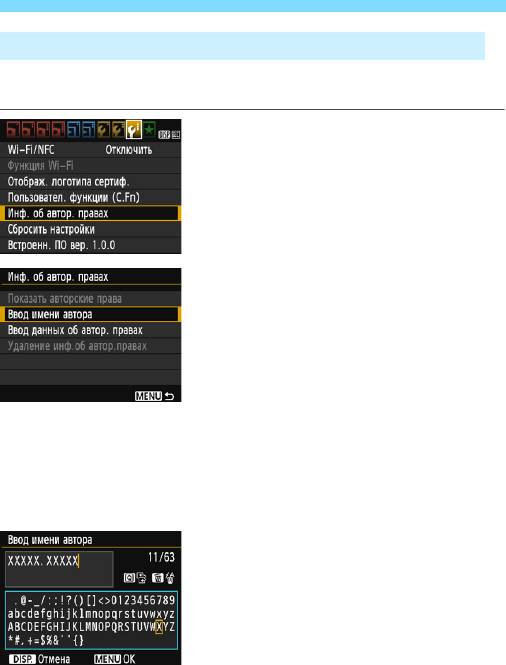
Полезные функции
3 Настройка информации об авторских правахN
Указанные данные об авторских правах добавляются к информации
Exif об изображении.
Выберите [Инф. об автор. правах].
1
На вкладке [53] выберите пункт
[Инф. об автор. правах], затем
нажмите кнопку <0>.
Выберите необходимые
2
параметры.
Выберите параметр [Ввод имени
автора] или [Ввод данных об
автор. правах], затем нажмите
кнопку <0>.
Появляется экран для ввода текста.
Для проверки текущих данных об
авторских правах выберите пара-
метр [Показать авторские права].
Для удаления текущих данных об
авторских правах выберите параметр
[
Удаление инф. об автор. правах
].
Введите текст.
3
Введите информацию об авторских
правах, как указано в разделе «Проце-
дура ввода текста» на следующей
странице.
Введите текст длиной до 63 алфавитно-
цифровых символов и знаков.
Выйдите из режима настройки.
4
После ввода текста нажмите кнопку
<M> для выхода из меню.
190
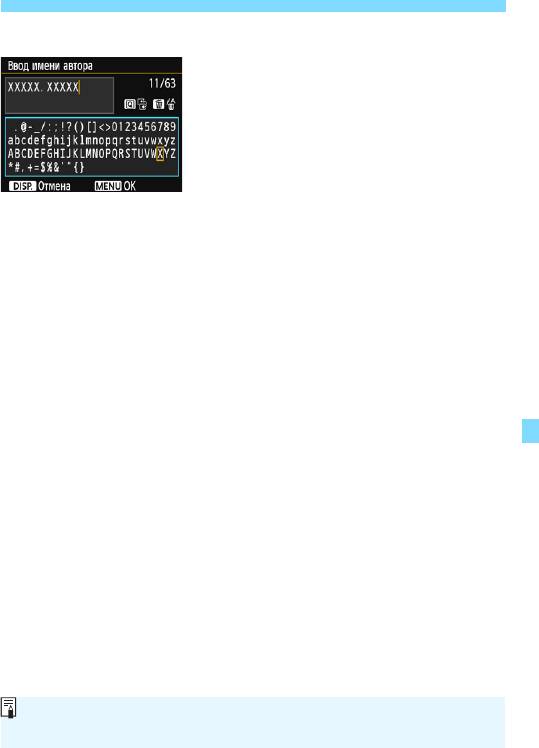
Полезные функции
Процедура ввода текста
Изменение области ввода
Переключение между верхней
и нижней областью ввода произ-
водится кнопкой <Q>.
Перемещение курсора
Для перемещения курсора исполь-
зуйте кнопки <Y> <Z>.
Ввод текста
В нижней области ввода выберите символ кнопкой перемещения
<S> или диском <6>, затем нажмите кнопку <0> для ввода
этого символа.
Удаление символа
Для удаления одного символа нажмите кнопку <L>.
Завершение ввода текста
После завершения ввода текста нажмите кнопку <M> для
возврата к экрану из шага 2.
Отмена ввода текста
Чтобы отменить ввод текста, нажмите кнопку <
B
> для возврата
к экрану из шага 2.
191
Ввести или проверить информацию об авторских правах можно также
с помощью программы EOS Utility (ПО EOS, стр. 314).
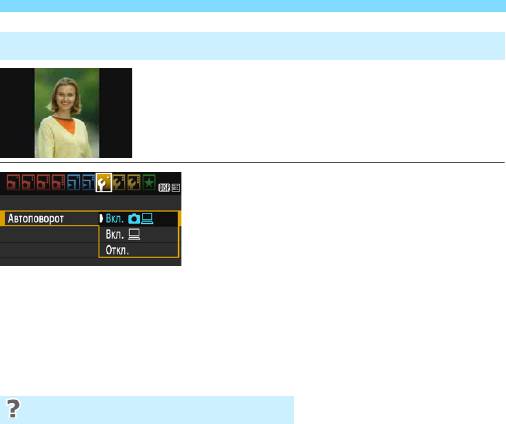
Полезные функции
3
Автоповорот вертикально ориентированных изображений
Вертикально ориентированные изображения
автоматически поворачиваются для отображе-
ния на ЖК-экране и экране компьютера в верти-
кальной, а не в горизонтальной, ориентации.
Можно изменить настройку этой функции.
На вкладке [
5
1
] выберите пункт [
Авто-
поворот] и нажмите кнопку <0>.
Доступные настройки рассмотрены
ниже. Выберите настройку, затем
нажмите кнопку <0>.
[Вкл.zD]:Вертикально ориентированное изображение
автоматически поворачивается при просмотре как
на ЖК-экране камеры, так и на экране компьютера.
[Вкл.D]:
Вертикально ориентированное изображение автомати-
чески поворачивается только на экране компьютера.
[Откл.] : Вертикально ориентированное изображение
не поворачивается автоматически.
Часто задаваемые вопросы
Вертикально ориентированное изображение не поворачи-
вается при просмотре сразу после съемки.
Нажмите кнопку <
x
> — отображаемое изображение будет повернуто.
Установлено значение
[Вкл.zD]
, но при просмотре изобра-
жение не поворачивается.
Функция автоповорота не работает с вертикально ориентированными
изображениями, снятыми, когда для параметра [
Автоповорот
] было
задано значение [
Откл.
]. Если при съемке вертикально ориентиро-
ванного кадра камера была направлена вниз или вверх, автомати-
ческий поворот во время просмотра изображения выполняться не
будет. В этом случае см.раздел «Поворот изображения» на стр. 211.
На ЖК-экране камеры требуется повернуть изображение,
снятое при установленном значении [Вкл.D].
Установите значение [Вкл.zD] и выведите изображение
на экран. Оно будет повернуто.
Вертикально ориентированное изображение не поворачи-
вается на экране компьютера.
Используемое программное обеспечение не совместимо с функцией
поворота изображения. Используйте программное обеспечение EOS.
192
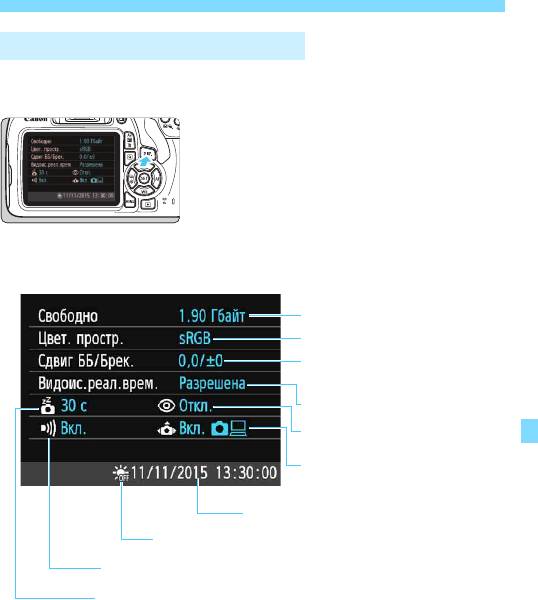
Полезные функции
B Проверка настроек камеры
Когда отображается меню, для вывода основных настроек функций
камеры нажмите кнопку <B>.
Для отображения настроек во время
отображения меню нажмите кнопку
<B>.
Для возврата в меню снова нажмите
кнопку <B>.
193
Отображение настроек
Оставшаяся емкость карты
Цветовое пространство (стр.
137
)
Коррекция ББ (стр. 135)/
Брекетинг ББ (стр. 136)
Съемка в режиме Live View (стр.
139
)
Уменьшение эффекта «красных
глаз» (стр. 106)
Автоповорот изображений
(стр. 192)
Дата/время (стр. 41)
Летнее время (стр. 42)
Звуковой сигнал (стр. 184)
Автоотключение (стр. 185)
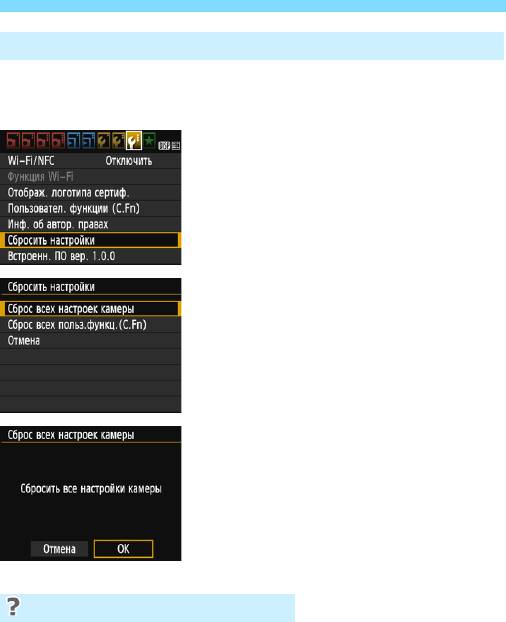
Полезные функции
3
Восстановление в камере настроек по умолчанию
N
Настройки функций съемки камеры и настройки меню можно вернуть
к значениям по умолчанию. Эта функция доступна в режимах твор-
ческой зоны.
Выберите [Сбросить настройки].
1
На вкладке [53] выберите пункт
[Сбросить настройки], затем
нажмите кнопку <0>.
Выберите [Сброс всех настроек
2
камеры].
Выберите [Сброс всех настроек
камеры
], затем нажмите кнопку <
0
>.
Выберите [OK].
3
Выберите [
OK
], затем нажмите <
0
>.
Пункт [
Сброс всех настроек камеры
]
позволяет восстановить для всех
настроек камеры значения по умол-
чанию (см. далее).
Часто задаваемые вопросы
Сброс всех настроек камеры
Выполнив описанную выше процедуру, выберите пункт [Сброс
всех польз.функц.(C.Fn)] в меню [53: Сбросить настройки]
для сброса всех настроек пользовательских функций (стр. 258).
194
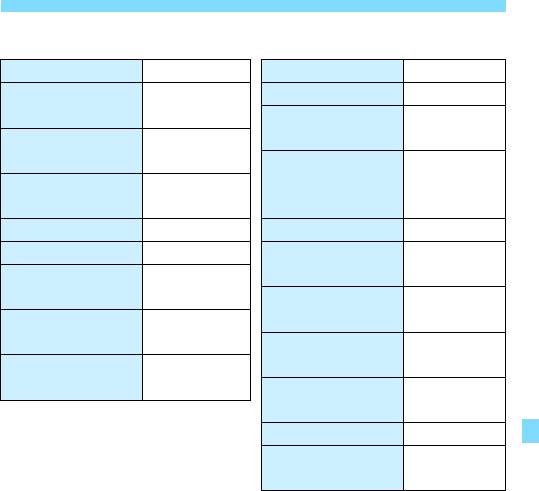
Полезные функции
Настройки функций съемки Настройки записи изображений
Режим AF
Покадровый AF
Качество
73
Стиль
Авто
Автомати-
Выбор точки AF
ческий
Auto Lighting Optimizer
Стандартная
(Автокоррекция яркости)
u
(Покадровая
Привод/автоспуск
съемка)
Коррекция
Разрешена/Дан-
периферийной
ные для коррек-
q
(Оценочный
Режим замера
освещенности
ции сохранены
замер)
Чувствительность ISO
AUTO (Авто)
Цветовое пространство
sRGB
ISO авто Макс. 3200
Q
(Приоритет
Баланс белого
атмосферы)
Компенсация
Отменен
экспозиции/AEB
Ручной баланс
Отменен
белого
Компенсация экспо-
0 (Ноль)
зиции вспышки
Коррекция
Отменен
баланса белого
Пользовательские
Без изменений
функции
Брекетинг баланса
Отменен
белого
Нумерация файлов
Последоват.
Данные для
Удалены
удаления пыли
195
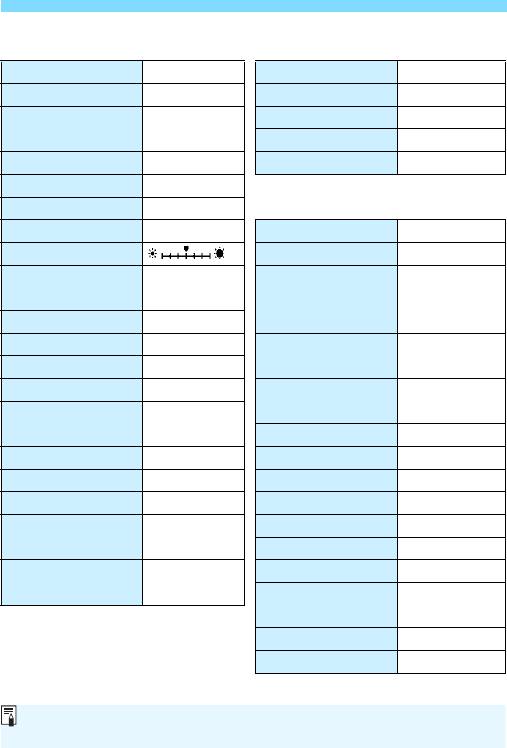
Полезные функции
Настройки камеры
Параметры съемки в режиме Live View
Автоотключение 30 с
Съемка в режиме Live View
Вкл.
Звуковое подтверждение
Вкл. Метод AF
FlexiZone - Single
Отображение сетки
Скрыть
Спуск затвора без
Вкл.
карты
Соотношение сторон
3:2
Время просмот. 2 с Таймер замера 8 с
Гистограмма Яркость
Переход с/ 6 e (10 изобр.)
Параметры видеосъемки
Автоповорот
Включить
zD
Режим видеосъемки
Авто
Яркость ЖКД Метод AF
FlexiZone - Single
Управление
Кнопка спуска
AF с кнопкой спуска
отключением ЖКД
затвора
затвора во время
Отключить
записи видео
Дата/Время/Часовой пояс
Без изменений
Язык
Без изменений
kКн. спуска/
AF/фиксация
Блокировка AE
AE
Фон экрана 1
Руководство по функциям
Вкл.
kПриоритет
Отключить
светов
Инф. об автор.
Без
правах
изменений
Параметры видеозаписи
1920x1080
Передача Eye-Fi Отключить Запись звука Авто
Wi-Fi/NFC Отключить Таймер замера 8 с
Функция Wi-Fi
Без изменений
Отображение сетки
Скрыть
Видеофрагменты Отключить
Установки для
Без изменений
МОЁ МЕНЮ
ТВ-стандарт Без изменений
Компенсации Отменен
Показыв. в МОЁ
Отключить
МЕНЮ
Auto Lighting Optimizer
Стандартная
(Автокоррекция яркости)
Ручной баланс белого
Отменен
Стиль изображения
Авто
196
Настройки Wi-Fi/NFC см. в «Инструкции по эксплуатации беспроводной
функции».
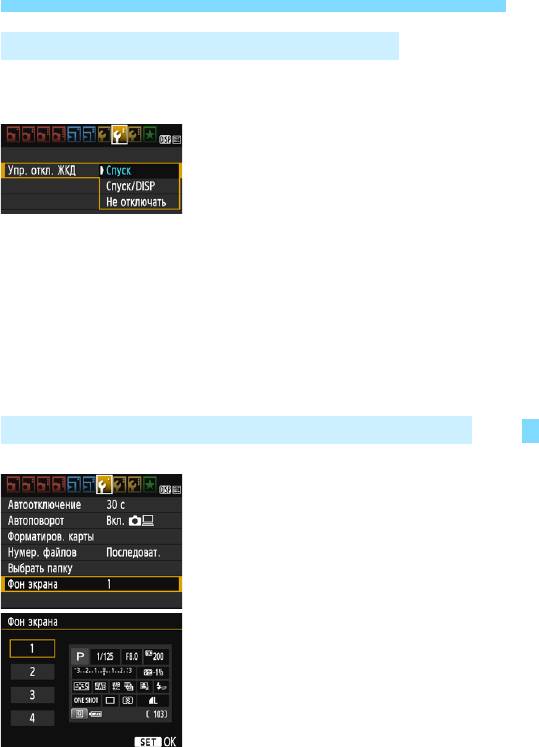
Полезные функции
3 Отключение и включение ЖК-экрана
Можно настроить камеру так, чтобы экран настроек функций съемки
(стр. 54) не переключался при нажатии наполовину кнопки спуска
затвора камера (или при нажатии кнопки <A>).
На вкладке [52] выберите пункт [Упр.
откл. ЖКД], затем нажмите кнопку
<0>. Доступные настройки рассмот-
рены ниже. Выберите параметр, затем
нажмите кнопку <0>.
[Спуск] : при нажатии кнопки спуска затвора наполовину
экран отключается. При отпускании кнопки спуска
затвора экран включается.
[Спуск/DISP] : при нажатии кнопки спуска затвора наполовину
экран отключается. Экран останется выключен-
ным даже если опустить кнопку спуска затвора.
Чтобы включить экран, нажмите кнопку <B>.
[Не отключать]
: экран остается включенным даже при нажатии
кнопки спуска затвора наполовину. Чтобы отклю-
чить экран, нажмите кнопку <B>.
3 Изменение цвета экрана параметров съемки
Можно изменить цвет фона экрана параметров съемки.
На вкладке [51] выберите пункт
[Фон экрана], затем нажмите кнопку
<0>. Выберите нужный цвет, затем
нажмите <0>.
При выходе из меню экран параметров
съемки отображается с выбранным
цветом.
197
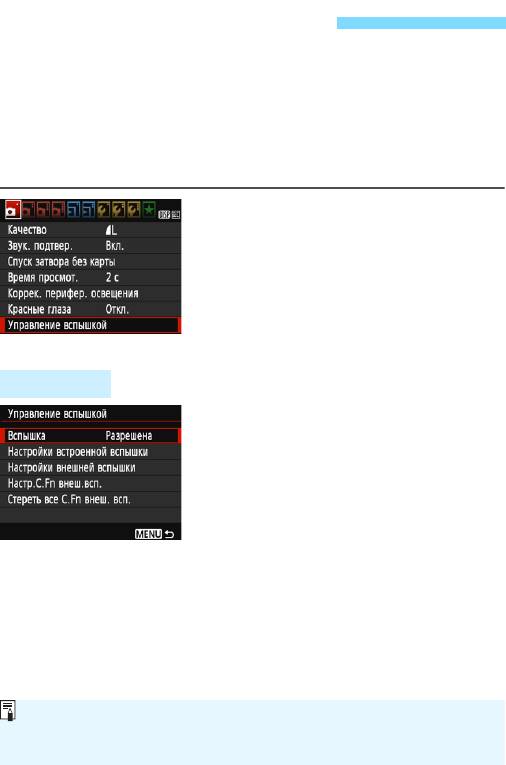
3 Настройка вспышкиN
С помощью меню камеры можно настраивать встроенную вспышку
и внешнюю вспышку Speedlite. Использовать меню камеры для
настройки функций внешней вспышки Speedlite можно только при
подключении вспышки Speedlite серии EX, совместимой с этой
функцией.
Порядок настройки совпадает с порядком задания значений пунктов
меню камеры.
Выберите пункт [Управление
вспышкой].
На вкладке [z1] выберите пункт
[Управление вспышкой], затем
нажмите кнопку <0>.
Открывается экран управления
вспышкой.
[Вспышка]
Обычно устанавливайте значение
[Разрешена].
Если установлено значение
[Запрещена], ни встроенная
вспышка, ни внешняя вспышка
Speedlite не будут срабатывать.
Это удобно в том случае, если
требуется использовать только
лампу помощи AF на вспышке.
198
Даже когда в параметре [
Вспышка
] установлено значение [
Запрещена
],
если фокусировка при низкой освещенности затруднена, встроенная
вспышка может сработать несколько раз (лампа помощи AF, стр. 100).
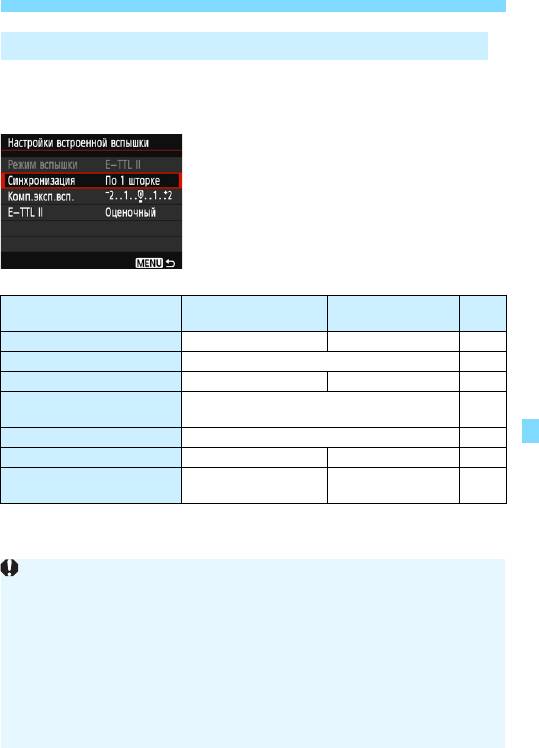
3 Настройка вспышкиN
[
Настройки встроенной вспышки] и [Настройки внешней вспышки]
В пунктах [
Настройки встроенной вспышки
] и [
Настройки внешней
вспышки
] можно настроить функции, приведенные в таблице ниже.
Функции, отображаемые в меню [Настройки внешней вспышки],
зависят от модели вспышки Speedlite.
Выберите пункт [Настройки встро-
енной вспышки] или [Настройки
внешней вспышки].
Отображаются функции вспышки.
Выделенные функции можно выби-
рать и устанавливать.
Функции в пунктах [Настройки встроенной вспышки] и [Настройки внешней вспышки]
[
Настройки
[
Настройки
Функция
Стр.
встроенной вспышки
]
внешней вспышки
]
Режим вспышки
E-TTL II (фиксировано)
k 200
Синхронизация k 200
FEB* – k –
Компенсация экспози-
k 117
ции вспышки
Экспозамер E-TTL II k 200
Зумирование вспышки* – k –
Беспроводное управ-
– k –
ление вспышками*
* Подробнее о режимах [
FEB
] (брекетинг экспозиции вспышки), [
Трансфокатор
]
и [
Беспр.упр.вспыш.
] см. в инструкции по эксплуатации вспышки Speedlite,
совместимой с данными функциями.
199
Предупреждения по использованию режима съемки с беспроводной
вспышкой с радиопередачей
•
Функцию съемки с использованием беспроводной вспышки с радио-
передачей невозможно настроить с камеры. Настраивайте эту
функцию с помощью вспышки Speedlite.
• Устанавливайте выдержку синхронизации вспышки 1/100 или более.
• Высокоскоростная синхронизация невозможна.
• Использование группы вспышек невозможно.
Для некоторых моделей вспышек Speedlite настройка некоторых функций
в пунктах [
Режим вспышки
], [
Трансфокатор
] и [
Стробоскоп
] с камеры
невозможна. В таком случае задавайте функции на вспышке Speedlite.
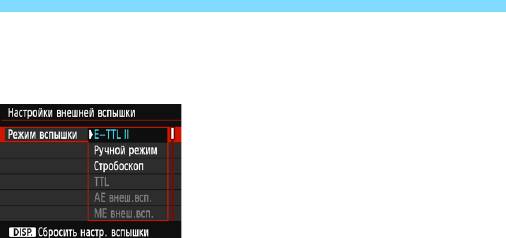
3 Настройка вспышкиN
Режим вспышки
Используя внешнюю вспышку Speedlite, можно выбирать режим
вспышки, соответствующий существующим условиям съемки
со вспышкой.
[E-TTL II] – стандартный режим
вспышек Speedlite серии EX для
автоматической съемки со вспышкой.
[Ручной режим] позволяет настра-
ивать мощность вспышки вручную.
Эта настройка предназначена для
опытных пользователей.
Информацию по другим режимам
съемки со вспышкой см. в инструкции
по эксплуатации вспышки Speedlite,
совместимой с этими функциями.
Синхронизация
В обычных условиях задавайте для этого пункта значение
[По 1 шторке], чтобы вспышка срабатывала сразу после начала
экспонирования.
Если выбран пункт [По 2 шторке], вспышка срабатывает перед
самым завершением экспозиции. При одновременном использо-
вании длительной выдержки можно получить след от источников
света, например от фар автомобиля ночью, в более естественном
виде. При использовании E-TTL II (автоматическая экспозиция
вспышки) вспышка срабатывает два раза: один раз при полном
нажатии кнопки спуска затвора и еще раз непосредственно перед
завершением экспозиции. Если выдержка составляет 1/30 с или
меньше, автоматически применяется синхронизация по первой шторке.
Если установлена внешняя вспышка Speedlite, можно также выбрать
значение [Высокоскор. синхронизация] (e). Подробнее см.
в инструкции по эксплуатации вспышки Speedlite.
Компенсация экспозиции вспышки
См. «Компенсация экспозиции вспышки» на стр. 117.
Экспозамер E-TTL II
Для обычной экспозиции вспышки задайте значение [
Оценочный
].
Настройка [
Средне-взвеш
] предназначена для опытных пользо
-
вателей. Так же как при использовании внешней вспышки Speedlite,
используется средневзвешенный экспозамер. В зависимости от
сцены может потребоваться компенсация экспозиции вспышки.
200
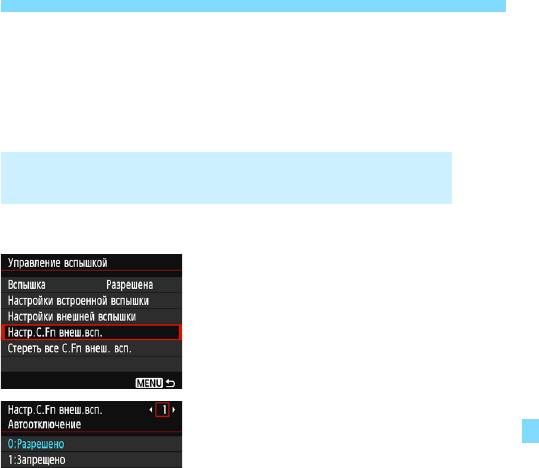
3 Настройка вспышкиN
Сбросить настройки вспышки
На экране [Настройки внешней вспышки] нажмите кнопку
<B>, чтобы открыть экран сброса настроек вспышки. При
выборе [OK] настройки встроенной вспышки и внешней
вспышки Speedlite сбрасываются.
Настройка пользовательских функций внешней
вспышки Speedlite
Пользовательские функции, отображаемые в меню [Настр.C.Fn
внеш.всп.], зависят от модели вспышки Speedlite.
Выведите на экран пользовательскую
1
функцию.
Выберите пункт [
Настр.C.Fn внеш.всп.
],
затем нажмите кнопку <
0
>.
Задайте пользовательскую
2
функцию.
Кнопками <
Y
> <
Z
> выберите номер
функции, затем задайте функцию.
Процедура настройки такая же, как
при настройке пользовательских
функций камеры (стр. 258).
Для сброса всех настроек пользо-
вательских функций выберите пункт
[Стереть все C.Fn внеш. всп.] на
шаге 1.
201
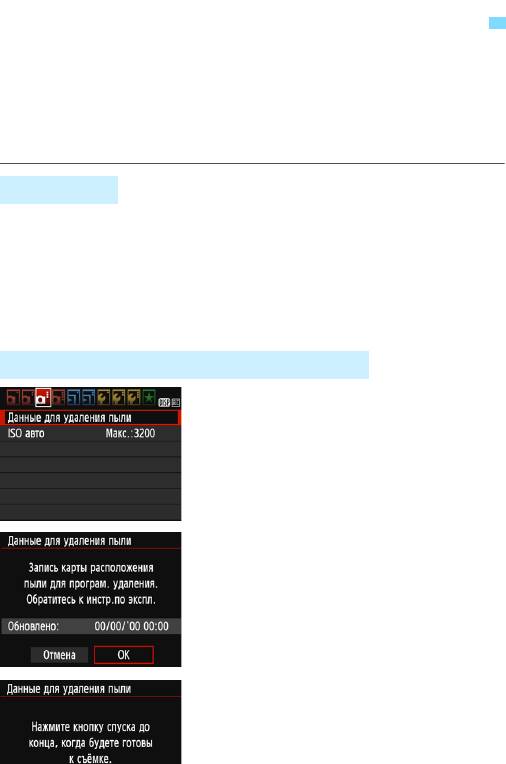
3
Добавление данных для удаления пыли
N
Пыль, проникающая в камеру, может попасть на датчик изобра-
жения и привести к появлению видимых следов пыли на снятых
изображениях. Для удаления следов пыли необходимо добавить
к изображениям данные для удаления пыли. Данные для удаления
пыли используются программой Digital Photo Professional (ПО EOS,
стр. 314) для автоматического удаления следов пыли.
Подготовка
Подготовьте полностью белый объект, например лист белой бумаги.
Установите фокусное расстояние объектива 50 мм или более.
Установите переключатель режима фокусировки объектива в поло-
жение <MF>, затем установите фокус на бесконечность (u).
Если на объективе отсутствует шкала расстояний, поверните
камеру к себе и вращайте кольцо фокусировки до упора по часовой
стрелке.
Получение данных для удаления пыли
Выберите пункт [Данные для
1
удаления пыли].
На вкладке [z3] выберите пункт
[Данные для удаления пыли],
затем нажмите кнопку <0>.
Выберите [OK].
2
Выберите [OK], затем нажмите
<0>. Отображаются инструкции.
202
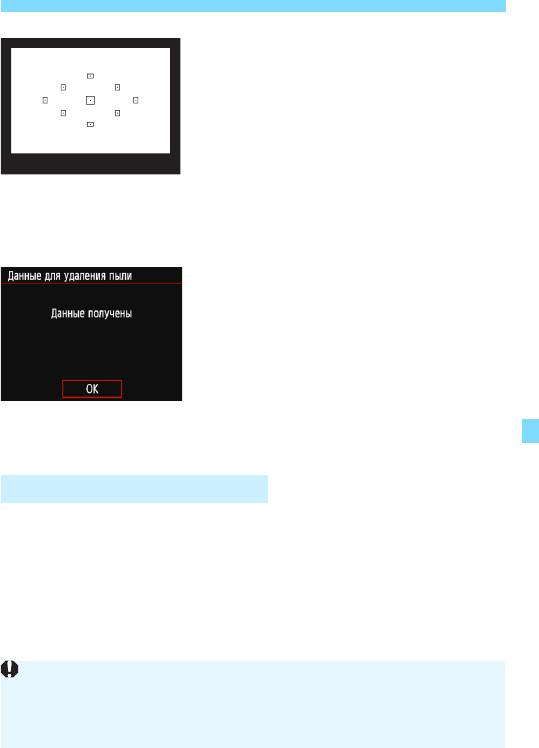
3 Добавление данных для удаления пылиN
Сфотографируйте полностью
3
белый объект.
Расположите однородный белый
объект на расстоянии 20–30 см,
чтобы он заполнял весь видоиска-
тель, и произведите съемку.
Съемка производится в режиме AE
с приоритетом диафрагмы с диа-
фрагмой f/22.
Так как сохранение изображения
не производится, данные могут
быть получены даже при отсутствии
в камере карты памяти.
После завершения съемки камера
начинает сбор данных для удаления
пыли. После получения данных для
удаления пыли появляется сообщение.
Выберите [OK], после чего снова
появится меню.
Если не удается получить данные,
отображается сообщение об ошибке.
Выполните инструкции из раздела
«Подготовка» на предыдущей стра-
нице, затем выберите [OK]. Выпол-
ните повторную съемку изображения.
Данные для удаления пыли
После получения данных для удаления пыли они добавляются
ко всем снимаемым после этого изображениям JPEG и RAW. Перед
тем как сделать важный снимок, рекомендуется заново получить
данные для удаления пыли.
Подробные сведения об использовании программы Digital Photo
Professional (ПО EOS, стр. 314) для удаления пыли см. в документе
«Инструкция по эксплуатации Digital Photo Professional».
Объем данных для удаления пыли, добавляемых к изображению,
столь мал, что практически не влияет на размер файла изображения.
203
Обязательно используйте равномерно белый объект, например лист
белой бумаги. Если на объекте имеется какой-либо узор или рисунок,
он может быть распознан как данные для удаления пыли, что повлияет
на точность удаления следов пыли с помощью программы Digital Photo
Professional (ПО EOS).
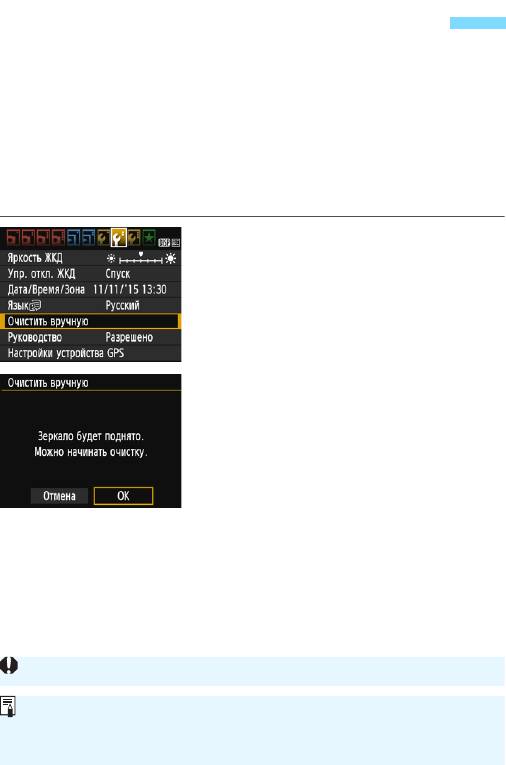
3 Очистка датчика изображения
вручнуюN
Если на датчик изображения попала пыль, следы от которой видны
на изображениях, можно произвести самостоятельную очистку датчика
изображения с помощью воздушной груши. Перед очисткой датчика
изображения снимите с камеры объектив.
Датчик изображения легко повреждается. Если требуется непос-
редственная ручная очистка датчика изображения, рекоменду-
ется обратиться в сервисный центр Canon.
Выберите [Очистить вручную].
1
На вкладке [52] выберите пункт
[
Очистить вручную
], затем нажмите
кнопку <0>.
Выберите [OK].
2
Выберите [
OK
], затем нажмите <
0
>.
Зеркало сразу же фиксируется
в верхнем положении, и открывается
затвор.
Выполните чистку датчика
3
изображения.
Завершите очистку.
4
Установите переключатель питания
в положение <2>.
204
При использовании аккумулятора убедитесь, что он полностью заряжен.
В качестве источника питания рекомендуется использовать переходник
постоянного тока DR-E10 (продается отдельно) и компактный сетевой
блок питания CA-PS700 (продается отдельно).
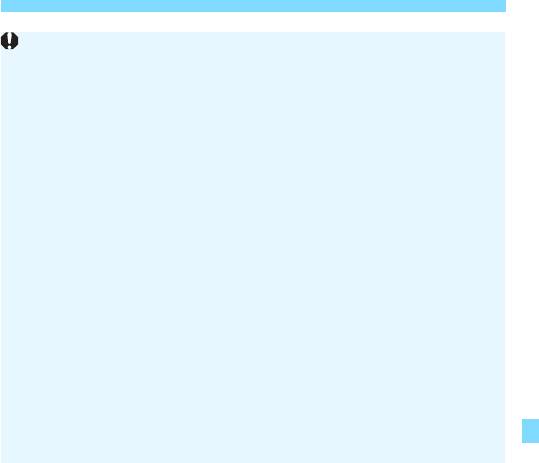
3 Очистка датчика изображения вручнуюN
205
Во время очистки датчика изображения выполнение перечис-
ленных ниже действий запрещено. При отключении питания
затвор закроется, что может привести к повреждению шторок
затвора или датчика изображения.
• Устанавливать переключатель питания в положение <2>.
• Открытие крышки отсека карты памяти/отсека аккумулятора.
Поверхность датчика изображения легко повреждается. При очистке
датчика изображения соблюдайте осторожность.
Используйте простую грушу для чистки объектива, без каких-либо
щеток. Щетка может поцарапать датчик.
Не вводите наконечник груши внутрь камеры глубже крепления
объектива. При отключении питания затвор закроется, что может
привести к повреждению шторок затвора или зеркала.
Ни в коем случае не используйте для очистки датчика изображе-
ния сжатый воздух или газ. Сжатый воздух может повредить датчик
изображения, а распыляемый газ может намерзнуть на датчике
и поцарапать его.
Если уровень заряда аккумулятора снижается во время чистки
датчика изображения, раздается предупредительный звуковой
сигнал. Прекратите очистку датчика изображения.
При наличии остатков смазки, которые невозможно удалить с помощью
груши, рекомендуется обратиться в сервисный центр Canon для
очистки датчика изображения.

206
Оглавление
- Начало работы
- Основные операции съемки и просмотра изображений
- Творческая съемка
- Расширенные приемы съемки
- Съемка с просмотром изображения на ЖК-экране (Съемка в режиме Live View)
- Видеосъемка
- Полезные функции
- Просмотр изображений
- Последующая программная обработка изображений
- Печать изображений
- Пользовательская настройка камеры
- Справочная информация
- Вводное руководство по программному обеспечению/ Загрузка изображений в компьютер






